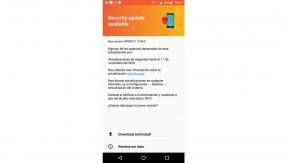अपने वेब ब्राउज़र में Yahoo पर कैसे स्विच करें
अनेक वस्तुओं का संग्रह / / September 01, 2021
यदि आप भी याहू के वफादार उपयोगकर्ताओं में से एक हैं, तो आपको यह जानना होगा कि अपने वेब ब्राउज़र में याहू पर कैसे स्विच किया जाए। कभी-कभी आपके द्वारा डिफ़ॉल्ट खोज इंजन सेट करने के बाद, यह आपकी अनुमति या किसी जानकारी के बिना स्वचालित रूप से बदल जाता है। सर्च इंजन जैसे एक्सटेंशन या कोई सॉफ्टवेयर बदलने के पीछे कई कारण हो सकते हैं। यहां हम जानते हैं कि सभी टॉप रेटेड वेब ब्राउज़र में याहू पर कैसे स्विच किया जाए।
याहू एक प्रसिद्ध खोज इंजन है जो दुनिया भर में वेब और ईमेल सेवाएं भी प्रदान करता है। एक दशक से पहले, हम लगभग खोज इंजन में अग्रणी याहू पर निर्भर थे, लेकिन जैसे-जैसे समय बीतता गया, इसने अपनी लोकप्रियता खो दी, और लोग अपनी पसंद के अनुसार अन्य खोज इंजनों में चले गए। हालांकि, यह उत्कृष्ट खोज परिणाम भी प्रदान करता है और प्रमुख खोज इंजनों में से एक है, और यदि आप इसे अपने ब्राउज़र पर डिफ़ॉल्ट खोज इंजन के रूप में उपयोग करना चाहते हैं, हमारे पास आपके समाधान की प्रक्रिया है जिज्ञासा।

पृष्ठ सामग्री
-
अपने वेब ब्राउज़र में Yahoo पर कैसे स्विच करें
- ओपेरा ब्राउज़र
- माइक्रोसॉफ्ट एज ब्राउज़र
- क्रोमियम ब्राउज़र
- गूगल क्रोम ब्राउज़र
- मोज़िला फ़ायरफ़ॉक्स ब्राउज़र
- निष्कर्ष
अपने वेब ब्राउज़र में Yahoo पर कैसे स्विच करें
इसके अलावा, याहू कई वर्षों से सर्च इंजन की शीर्ष सूची में है, फिर भी यह Google और बिंग जैसे अपने ब्राउज़र लॉन्च नहीं करता है। हालाँकि, आप नीचे दिए गए चरणों द्वारा मैन्युअल रूप से किसी भी ब्राउज़र में याहू खोज इंजन का उपयोग कर सकते हैं।
ओपेरा ब्राउज़र
प्रतिदिन 350 मिलियन से अधिक लोगों के साथ सबसे अधिक उपयोगकर्ता आधार ब्राउज़रों में से एक ओपेरा को अपने डिफ़ॉल्ट ब्राउज़र के रूप में उपयोग करता है। अन्य ब्राउज़रों की तुलना में, इसमें एक्सटेंशन, थीम और पहुंच योग्य सेटिंग्स जैसी अधिक उपयोगकर्ता के अनुकूल सुविधाएं हैं।
- ओपेरा वेब ब्राउज़र खोलें और ब्राउज़र मेनू पर क्लिक करें।
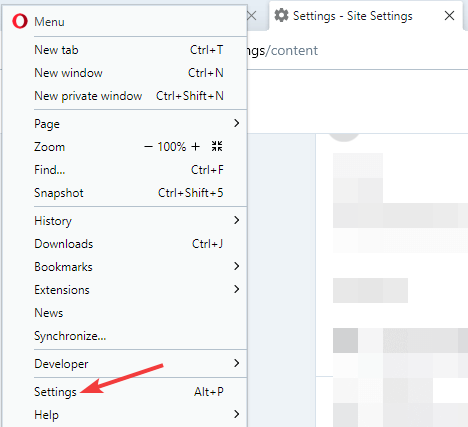
- अब सेटिंग ऑप्शन पर जाएं।

- उसके बाद सर्च इंजन ऑप्शन में जाएं और याहू को डिफॉल्ट सर्च इंजन के रूप में चुनने के लिए ड्रॉप-डाउन मेनू पर क्लिक करें।
माइक्रोसॉफ्ट एज ब्राउज़र
एक और टॉप रेटेड ब्राउज़र माइक्रोसॉफ्ट का है और सभी विंडोज़ ओएस के साथ आता है। इसमें सुरक्षा विशेषताएं भी हैं जो आपको मैलवेयर से सुरक्षित रखती हैं। एज ब्राउज़र डिफ़ॉल्ट रूप से ब्लिंग सर्च इंजन का उपयोग करता है, लेकिन आप इसे नीचे दिए गए चरणों से याहू में बदल सकते हैं।
- माइक्रोसॉफ्ट एज ब्राउजर खोलें और फिर टॉप राइट साइड कॉर्नर पर तीन डॉट्स पर क्लिक करें।
- इसके बाद मेन्यू से सेटिंग ऑप्शन को चुनें।
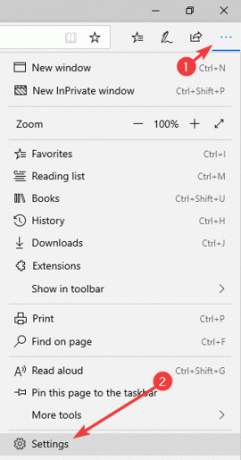
- अब एडवांस्ड पर क्लिक करें और फिर चेंज सर्च प्रोवाइडर पर क्लिक करें।

- इसके बाद, इसे चुनें और डिफ़ॉल्ट खोज इंजन के रूप में सेट करने के लिए याहू पर क्लिक करें।
क्रोमियम ब्राउज़र
यह Google के स्वामित्व वाला एक कोड-आधारित ब्राउज़र है और चलाने के लिए कोड का उपयोग करने वाले सबसे हल्के वेब ब्राउज़रों में से एक है। साथ ही, उपयोगकर्ता के अनुकूल इंटरफेस और न्यूनतम लुक इसे दूसरों की तुलना में तेज बनाता है।
- क्रोम ब्राउजर खोलें और फिर मेन्यू से सेटिंग में जाएं।
- फिर बाएँ फलक से गोपनीयता पर क्लिक करें।
- उसके बाद, पता बार में जाएं और इसे डिफ़ॉल्ट खोज इंजन बनाने के लिए याहू के रूप में फ़ील्ड का चयन करें।
गूगल क्रोम ब्राउज़र
एक और प्रसिद्ध ब्राउज़र जो Google द्वारा विकसित और स्वामित्व में भी है। क्रॉस-प्लेटफ़ॉर्म ब्राउज़र सभी OS और उपकरणों के लिए उपलब्ध है, और यह Google को एक डिफ़ॉल्ट खोज इंजन के रूप में भी उपयोग करता है।
- गूगल क्रोम ब्राउजर ओपन करें और राइट साइड कॉर्नर से तीन डॉट्स पर क्लिक करें।
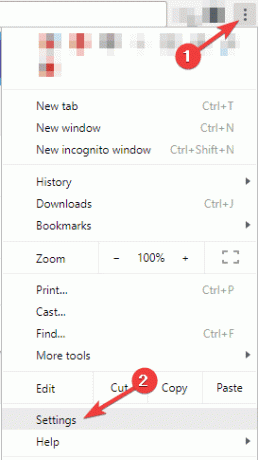
- अब Settings पर क्लिक करें और उसके बाद सर्च इंजन में नेविगेट करें।
- फिर एड्रेस बार में उपयोग किए गए सर्च इंजन के आगे ड्रॉप-डाउन मेनू से याहू चुनें।
मोज़िला फ़ायरफ़ॉक्स ब्राउज़र
मोज़िला एक प्रमुख वेब ब्राउज़र है जिसका अपना स्थान है। यह अपने अनुकूलन और गोपनीयता के लिए प्रसिद्ध है। साथ ही, यह सभी वेब मानकों के लिए सुविधाओं, प्रदर्शन, गोपनीयता और समर्थन का एक उत्कृष्ट संयोजन है।
- मोज़िला फ़ायरफ़ॉक्स ब्राउज़र खोलें और फिर दाएं कोने से मेनू पर क्लिक करें।
- उसके बाद, विकल्पों पर क्लिक करें और फिर खोज का चयन करें।

- इसके बाद, डिफ़ॉल्ट खोज इंजन पर नेविगेट करें और ड्रॉप-डाउन मेनू से याहू चुनें।
निष्कर्ष
Yahoo हर उपलब्ध आधुनिक वेब ब्राउज़र पर काम करता है; इसलिए आपको अपने ब्राउज़र की सेटिंग में कुछ चरणों का पालन करना होगा। इसके अलावा, आप जब चाहें उसी तरीकों से इसे किसी अन्य खोज इंजन में बदल सकते हैं। तो आइए जानते हैं कि आपको कौन सा ब्राउज़र और सर्च इंजन सबसे ज्यादा पसंद है और अधिक जानकारी और सहायक गाइड के लिए, हमारी वेबसाइट देखें।
विज्ञापनों
संबंधित आलेख:
- याहू को कैसे हटाएं! विंडोज 10 पर संचालित टूल
- डेस्कटॉप या मोबाइल में जीमेल में किसी को कैसे ब्लॉक करें
- माइक्रोसॉफ्ट रिवॉर्ड्स रोबक्स कार्ड: कैसे रिडीम करें और इसका इस्तेमाल करें
- ट्विटर स्पेस क्या है? स्पेस कैसे शुरू करें या ज्वाइन करें?
- माई वाईफाई लॉग इन यूजरनेम और पासवर्ड क्या है | इसे कैसे खोजें?